
Este Wizard Catana es un paquete de addon para Kodi, temas, configuraciones y más contenido pero es especial es que el contenido esta en contenido español - Castellano, que en este articulo veremos cómo instalar todo esto fácilmente.
Contenido
El contenido que incluye este Wizard son películas, series, deportes, tv, adultos, infantil y mucho más, lo cual nos ahorrará mucho tiempo a la hora de instalar uno a uno de los addons y hacer las configuraciones manuales en Kodi.Instalación
Para probar este Wizard tuve que hacer una copia de seguridad de Kodi(Solo si te interesa la configuración y addon que tienes instalado) , si no lo sabes hacer mira este tutorial porque el paso más importante es que debemos hacer la instalación desde Kodi limpio, es decir, cómo recién instalado, también puedes seguir este otro tutorial para restablecer Kodi a valores de fabrica.Lo que hice es primero hacer una copia de seguridad de todos mis addon y configuraciones siguiendo los pasos del tutorial que mencione, luego desinstale Kodi y lo volví a instalar y estoy preparado para la instalación del Wizard y seguro que tú también.
El tutorial es compatible con las versiones Kodi 17, 16 y 18
1. Abrir Kodi y elegir Ajustes (Icono engranaje).
Recuerda antes de iniciar el tutorial, debes tener Kodi limpio
2. Administrador de archivos (File Manager)
3. Add Source (Añadir Fuente).
4. En URL colocamos http://catoal.org/ y en nombre catoal, damos OK
5. Vamos a la pantalla principal y elegimos la opción Add-ons (Complementos)
6. Complementos (icono de la caja)
7. Install from Zip File (Instalar desde archivo ZIP).
8. Por seguridad Kodi tiene deshabitado la opción de instalar paquetes ZIP De Fuentes desconocidas, es por eso que debemos activarlo haciendo click en Settings(Ajustes)
9. Activar la opción Unknown sources
10. En la ventana aceptamos el aviso (YES)
11. Volvemos al paso 7 y seleccionamos fuente Catoal.
12. Seleccionamos opción Wizard.
13. Seleccionamos el archivo ZIP: plugin.program.WizardCatanav2.ZIP (Este nombre puede variar), si el nombre no es igual buscar algún nombre similar que contenga la palabra WizardCatana.
14. Debemos esperar la notificación Wizard Catana - Addon instalado(Tarda un poco).
15. Automáticamente te muestra un aviso con lo siguiente, aquí solo debemos dar en continuar sin modificar nada.
16. Seleccionar Wizard Menu.
17. Seleccionar: [17.0] Kodi Krypton Catana - Enero Servidor 2 (v0.1)
18. Seleccionar: (Wizard Catana) Limpiar E Instalar
19. Debemos aceptar que vamos a restaurar kodi a la konfiguration predeterminada, Ojo aqui pierdes todos tus cambios o configuraciones que hiciste a Kodi, es por eso que debes hacer una copia de seguridad y si no sabes cómo hacerlo aquí tienes el tutorial.
20. Esperamos a que se descargue e instale el Wizard.
21. Para que surja efecto los cambios debemos forzar el cierre de Kodi.
22. Si al aceptar cerrar Kodi tenemos problemas, debemos hacerlo de forma manual.
23. Y listo ya tenemos el Wizard Catana instalado en Kodi.
24. Para disfrutar completamente, debemos hacer algunas configuraciones en Kodi:
Asignar la ruta de descarga al addon Torrenter
- En el addon Torrenter abrimos el menú contextual y seleccionamos “Configuración”
- En la pestaña “Interface” cambiamos el idioma a “Spanish”
- Pasamos a la pestaña “P2P Network” y en “Save Files To Folder (not Fat32)” ubicamos la ruta para realizar las descargas
- Listo!
Cargar los módulos del addon Plexus
- Abrimos el addon Plexus y esperamos a que cargue los módulos Nos pedirá instalar las aplicaciones Acestreams y Sopcast (fuera de Kodi)
- Instalamos Acestreams; el archivo APK esta ubicado en la carpeta de descargas de nuestro dispositivo (debemos de tener activada la opción instalar apps de origines desconocidos ubicado en las configuraciones > seguridad)
- Una vez instalada la app Acestreams debemos crear una cuenta (en caso de no tener cuenta) o iniciar sesión.




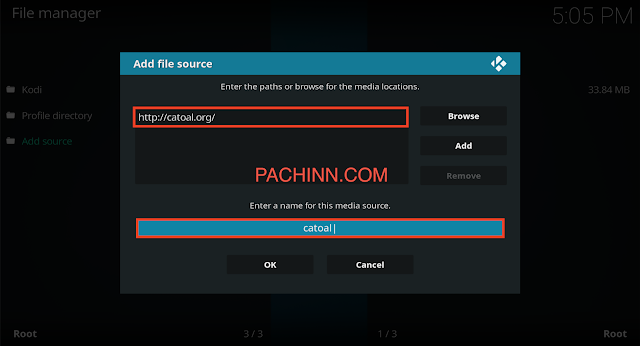


















In this blog I found many important points that explained brilliantly by you
ResponderEliminarGreat
ResponderEliminarhttps://helloneighborapk.com latest version
ResponderEliminarThank for information!! hudgames
ResponderEliminarVery informative post! thank you for the shared. run 3 , slope, the impossible quiz, return man 3
ResponderEliminarHave a nice day! thank for the post! Fallout 4 cheats, free offline games
ResponderEliminarGood job! nice see your post. thank you for the sharing. fallout 4 cheats, skyrim cheats
ResponderEliminarThank you for the shared
ResponderEliminarPublicar un comentario